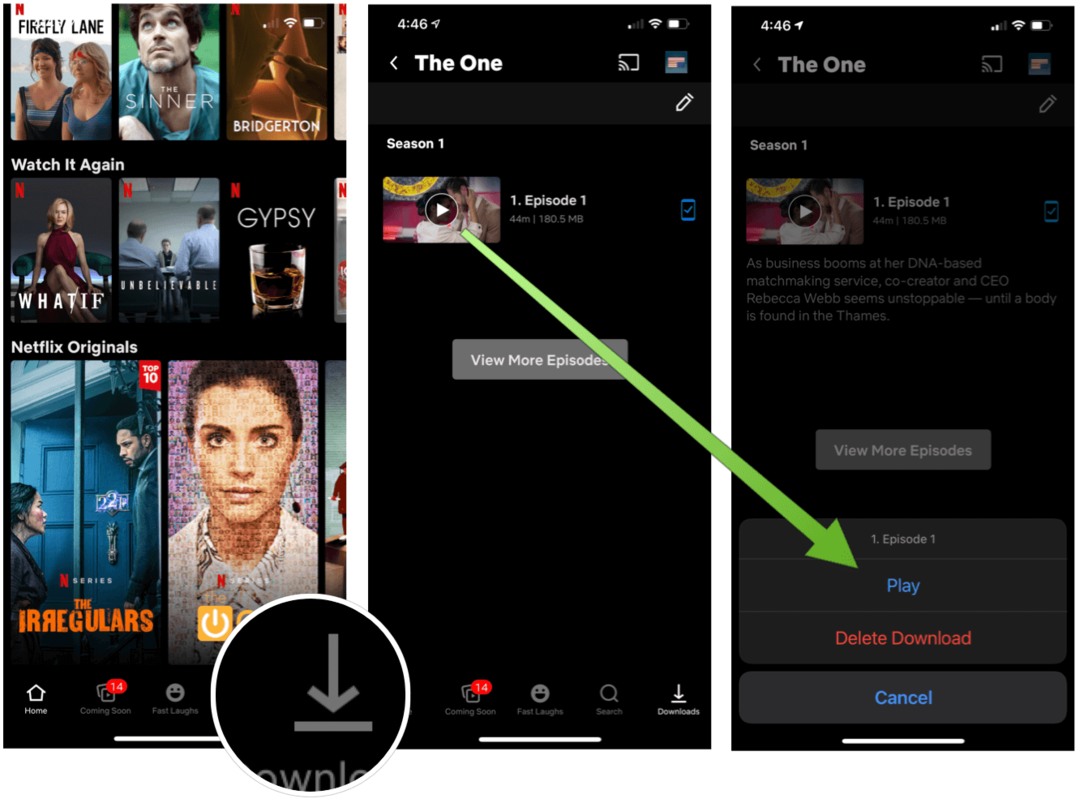Comment appliquer les paramètres de stratégie de groupe à des utilisateurs spécifiques
Microsoft Windows 11 Héros / / June 16, 2023

Publié

Vous pouvez utiliser l'éditeur de stratégie de groupe pour apporter des modifications aux paramètres système qui s'appliquent uniquement à certains utilisateurs Windows. Ce guide explique comment.
Vous pouvez utiliser le Éditeur de stratégie de groupe pour modifier les paramètres si vous exécutez Windows 11 avec une licence Pro, Education ou Enterprise. Cependant, lorsque vous faites cela, cela affecte tous les utilisateurs de votre PC. Si cela n'est pas souhaitable, nous vous montrerons comment appliquer les paramètres de stratégie de groupe à des utilisateurs spécifiques sur Windows à la place.
Vous pouvez le faire avec le Console de gestion Microsoft (MMC) outil de composant logiciel enfichable qui permet aux administrateurs de gérer les paramètres de stratégie de groupe pour la machine locale. Par exemple, vous pouvez personnaliser les paramètres système, comptes utilisateur, la sécurité et d'autres tâches.
Si vous souhaitez appliquer des paramètres de stratégie de groupe à des utilisateurs spécifiques sur Windows 11, ce guide vous montrera comment.
Comment appliquer les paramètres de stratégie de groupe à des utilisateurs spécifiques sur Windows 11
La stratégie de groupe est une fonctionnalité intégrée au système d'exploitation Windows qui permet aux utilisateurs de modifier les paramètres système avancés sur un PC ou un serveur Windows local ou distant. Avec l'utilisation des règles de stratégie de groupe locale, les utilisateurs de Windows 11 peuvent apporter des modifications aux paramètres système avancés sur leur PC. Cependant, cette fonctionnalité n'est disponible que sur les PC exécutant Windows 11 Pro ou supérieur.
Lorsque vous modifiez les paramètres de la stratégie de groupe locale, les options de chaque utilisateur de la machine sont modifiées. Par exemple, vous pouvez bloquer l'accès aux applications de bureau ou désactiver les notifications de mise à jour sous Windows via la stratégie de groupe.
Mais vous pouvez appliquer des modifications système à des utilisateurs spécifiques en créant un composant logiciel enfichable LGOP (User-Specific Local Group Policy).
Note: Avant de commencer, il est bon de créer un point de restauration au cas où vous activez des paramètres incorrects et avez besoin de restaurer le système. En outre, cet article explique comment appliquer les paramètres de stratégie de groupe à des utilisateurs spécifiques sur Windows 11, mais le processus est le même sur votre Windows 10 Machines.
Pour appliquer les paramètres de stratégie de groupe pour des utilisateurs spécifiques sur Windows 11 :
- Presse Touche Windows + R pour lancer le Courir fenêtre de dialogue.
- Taper CMM et cliquez D'ACCORD ou appuyez sur Entrer.
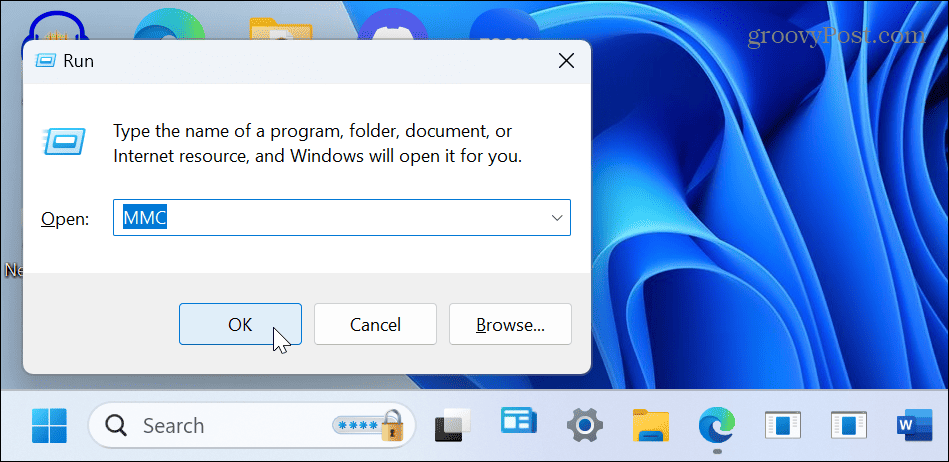
- Lorsqu'il s'ouvre, cliquez sur Déposer dans la barre d'outils et choisissez Ajouter/supprimer un composant logiciel enfichable du menu.
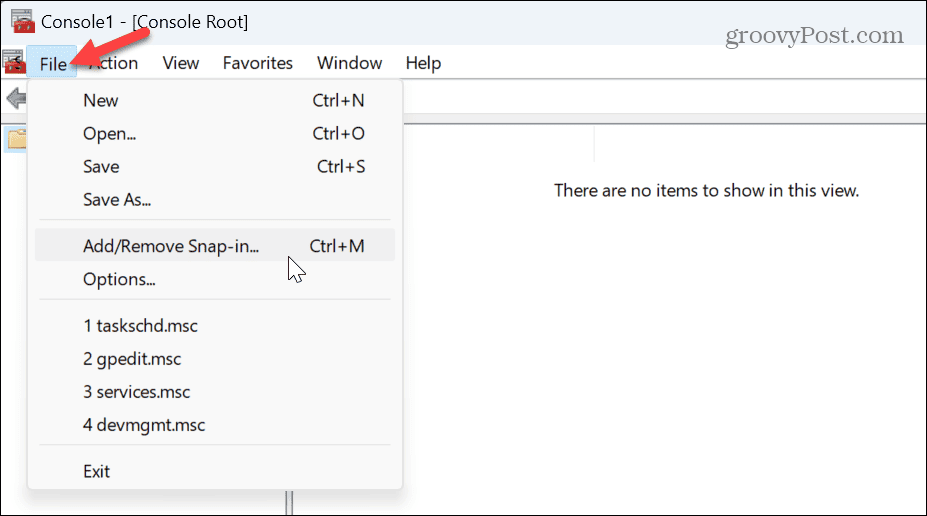
- Sous le Composants logiciels enfichables disponibles colonne, sélectionnez Éditeur d'objets de stratégie de groupe.
- Clique le Ajouter bouton.
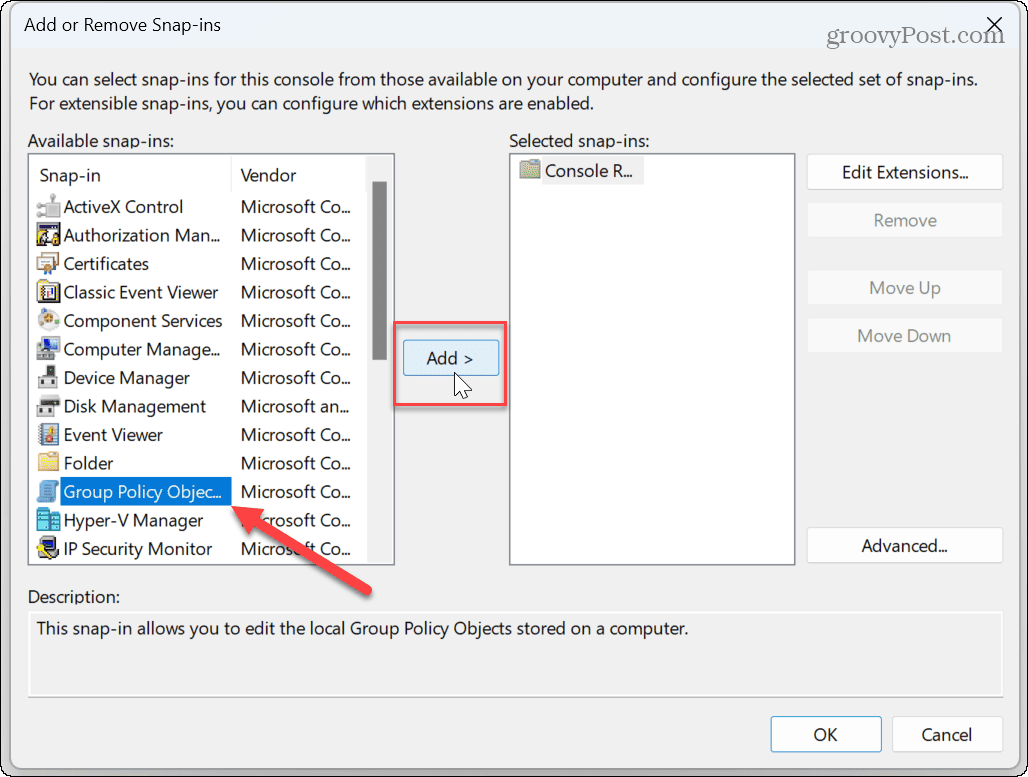
- Dans le Assistant de stratégie de groupe l'écran, cliquez sur le Parcourir bouton.

- Sélectionnez le Utilisateurs et choisissez l'utilisateur ou le groupe auquel appliquer les nouveaux paramètres.
- Note: Vous pouvez modifier les paramètres des utilisateurs avec un Compte utilisateur standard en sélectionnant Non-administrateurs de la liste.
- Cliquez sur D'ACCORD.
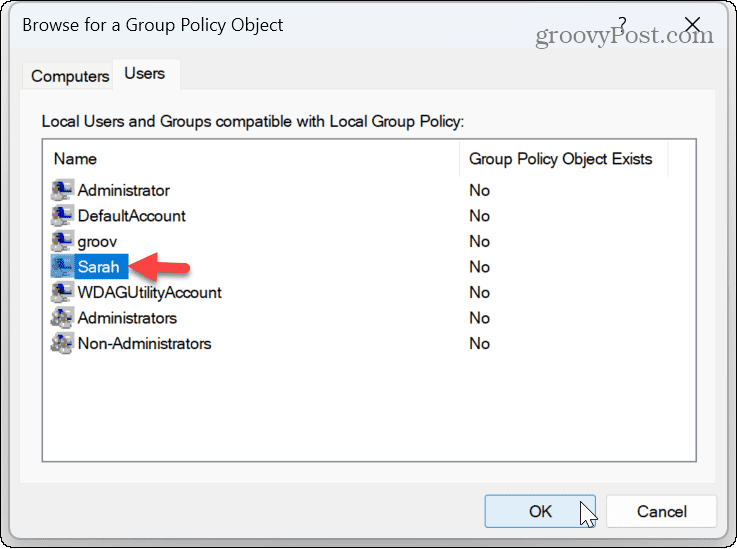
- Clique le Finir bouton.
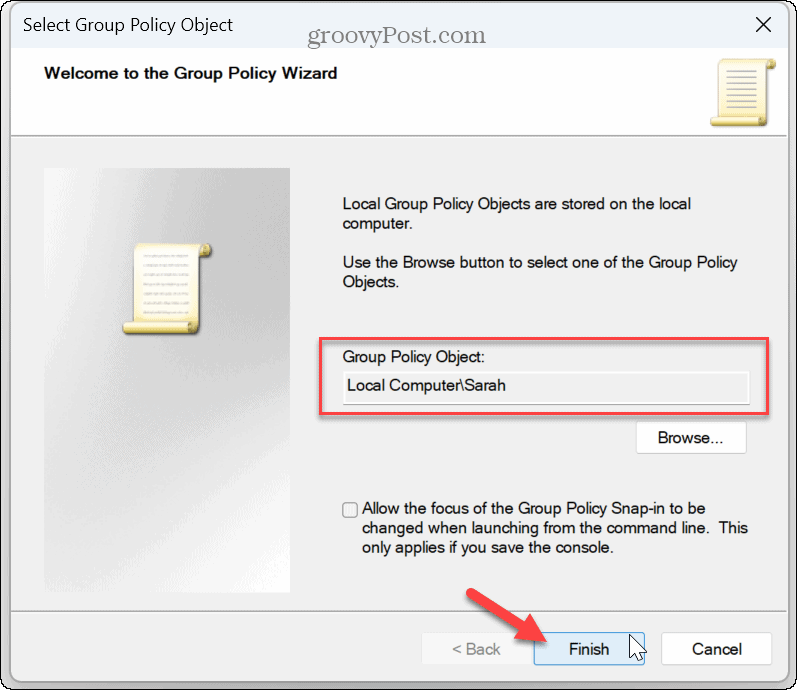
- Sélectionnez le D'ACCORD bouton pour fermer le Composants logiciels enfichables fenêtre.
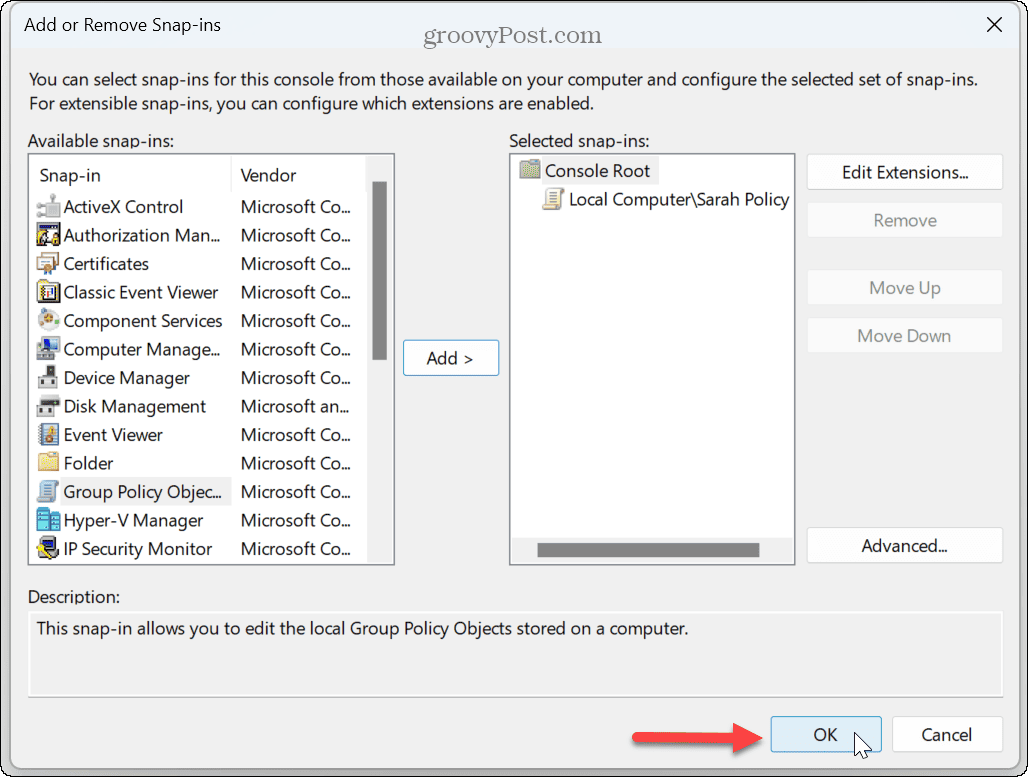
- Cliquez sur Déposer dans la barre d'outils et sélectionnez le Enregistrer sous option du menu.

- Tapez un nom reconnaissable pour le composant logiciel enfichable, assurez-vous qu'il a le .msc extension de fichier et enregistrez la console personnalisée avec les configurations dans un emplacement pratique.
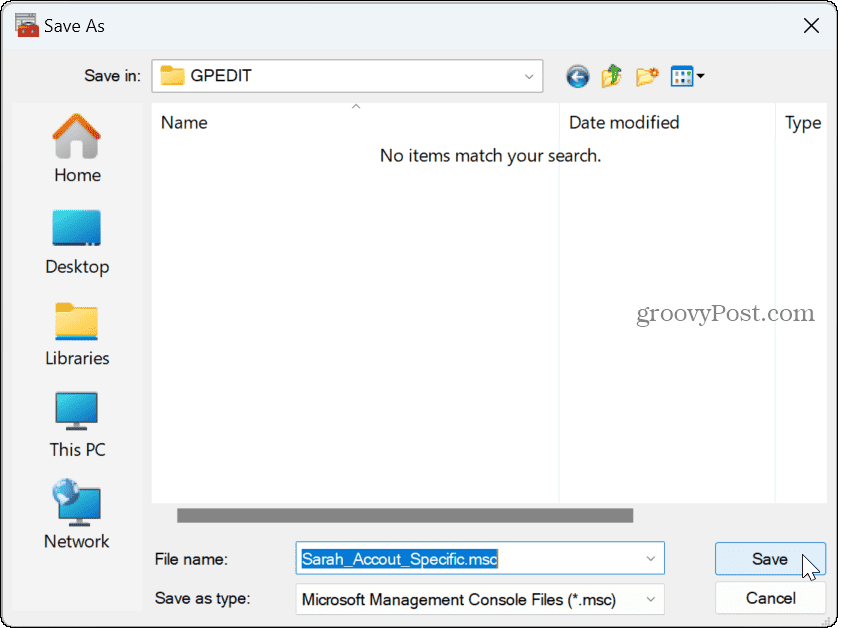
Comment utiliser des paramètres de stratégie de groupe locaux spécifiques
Une fois que vous avez suivi les étapes ci-dessus, vous pouvez ouvrir la configuration de console personnalisée que vous avez créée. À partir de là, vous pouvez configurer les paramètres de l'utilisateur ou du groupe spécifique.
Cependant, comme d'habitude, vous pouvez toujours utiliser la stratégie de groupe pour apporter des modifications au système pour l'ensemble du PC. Vous pouvez ensuite utiliser l'objet de stratégie de groupe local (LGPO) spécifique pour apporter des modifications à un compte d'utilisateur spécifique.
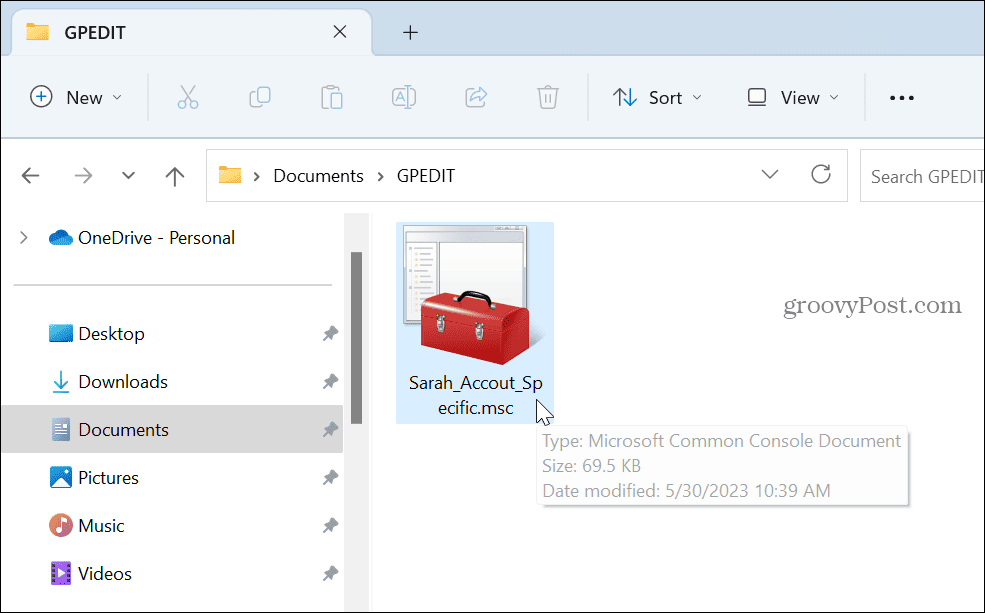
Pour ce faire, double-cliquez sur la console de gestion Microsoft que vous avez créée. Toutes les modifications que vous apportez ne s'appliqueront qu'à votre compte d'utilisateur.
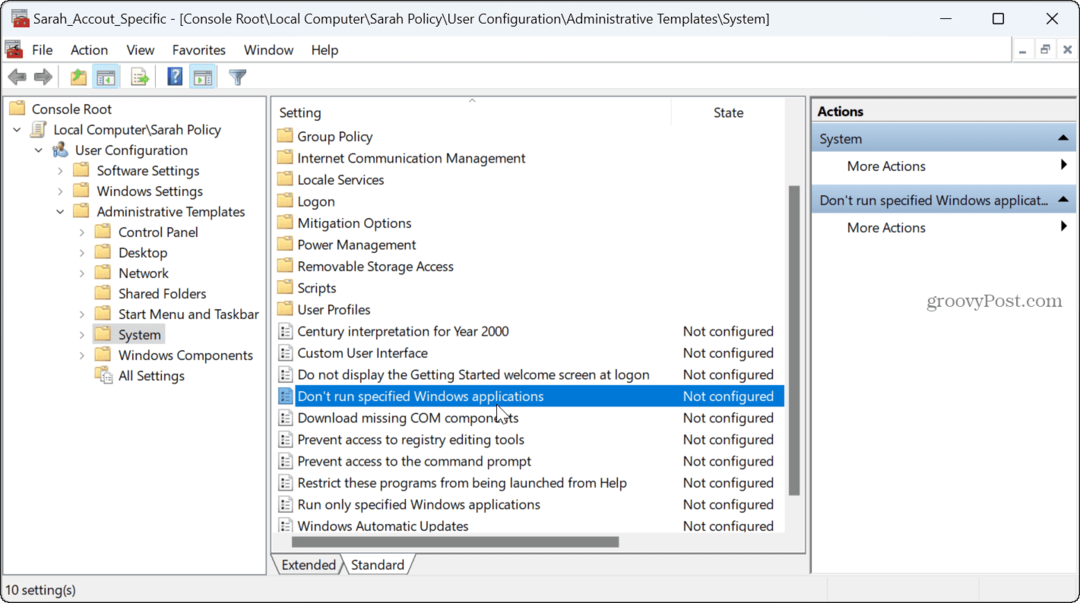
Personnalisation des paramètres utilisateur sur Windows 11
Si vous avez besoin d'effectuer des configurations système sans vous soucier de modifier le registre, avoir la possibilité d'appliquer des paramètres utilisateur spécifiques est utile. Par exemple, vous voudrez peut-être empêcher les modifications rapides des paramètres pour un compte particulier via la stratégie de groupe.
Il y a plus de choses que vous pouvez changer sur Windows 11, y compris la possibilité de personnaliser les icônes du système ou personnaliser le menu Démarrer de Windows 11.
Et si vous voulez garder un compte sécurisé, vous pouvez rendre Windows 11 uniquement installer des applications à partir du Microsoft Store.